
Brand new shoes

Dieses Tut habe
ich übersetzt und gebaselt mit PSP2020
Das Originäl findest du
hier
Material
hier
Plugins
Medhi
Simple
Filters Unlimited - VM Toolbox / Bkg Designers sf10 I
Alf's Border FX
***
1
Öffne das Bild "couleurs" -
wir arbeiten mit diesen Farben
2
Öffne die Datei "Canal alpha Shoes"
Falls du die Datei nicht öfnnen kannst,öffne eine transparante Leinwand von 900 x 600 pixel und verwende die Auswahlen aus dem Ordner
3
Fenster - Duplizieren (Shift+D) -
Schliesse das Originäl und arbeite weiter mit die Kopie
4
Fülle die Leinwand mit Farbe 4
5
Ebenen - Neue Rasterebene
6
Effekten - Plugins - Medhi - Waby Lab 1.1 - verwende die Farben aus dem
Palet
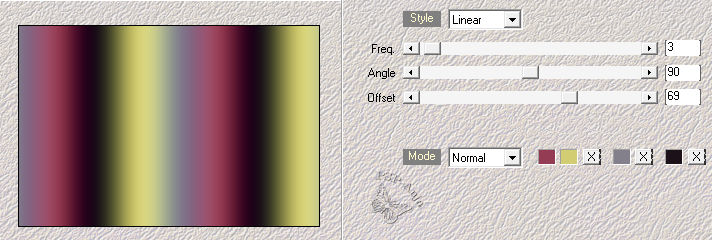
7
Effekten - Plugins - Simple - Blintz (2 Mal verwenden!)
8
Bild - Spiegeln - Vertikal spiegeln
9
Effekten - Plugins - Simple - Blintz ( 2 Mal verwenden!)
10
Auswahlen - Auswahl laden/speichern - Auswahl aus Alpha-Kanal laden "#1"
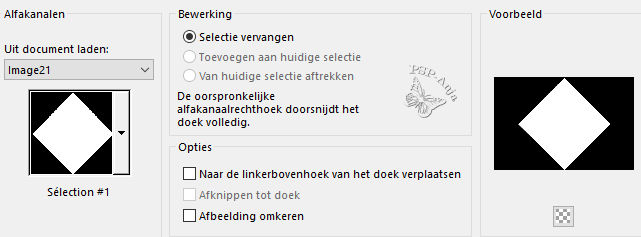
11
Auswahlen - In eine Ebene
umwandeln
12
Ebenen - Duplizieren
13
Effekten - Plugins - Alf's Border FX - Mirror Bevel
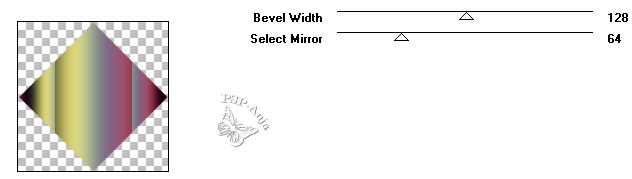
14
Auswahlen - Auswahl aufheben
15
Auswahlen - Auswahl laden/speichern - Auswahl aus Alpha-Kanal laden "#2"
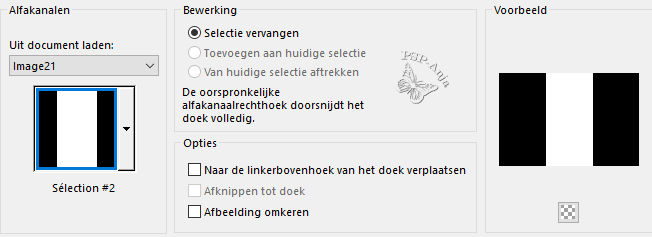
16
Drücke die Entf-Taste
17
Auswahlen - Auswahl aufheben
18
Effekten - Textureffekten - Flechten
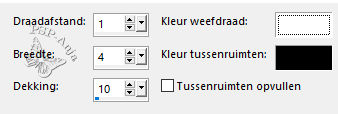
19
Effekten - 3D Effekten - Schlagschatten
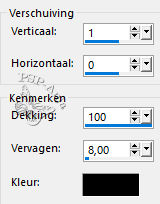
20
Aktiviere Ebene 2
21
Auswahlen - Auswahl laden/speichern - Auswahl aus Alpha-Kanal laden "#3"
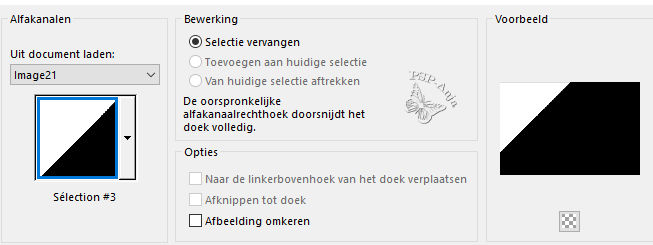
22
Auswahlen - In eine Ebene
umwandeln
23
Anpassen - Unschärfe - Gauβsche Unschärfe - 35
24
Auswahlen - Auswahl aufheben
25
Effekten - Bildeffekten - Nahtloses kacheln - standard
26
Effekten - Textureffekten - Flechten
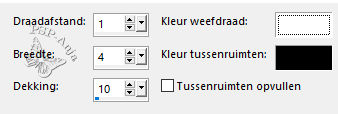
27
Mischmodus auf Hartes Licht
28
Aktiviere die Ebene darüber ( In Ebene ausgewanderte Auswahl)
29
Bild - Gröβe änders -
80% - Gröβe alle Ebenen anpassen nicht angekreuzt
30
Effekten - Plugins - Filters Unlimited - Bkg Designers sf10 I - Corner Half Wrap
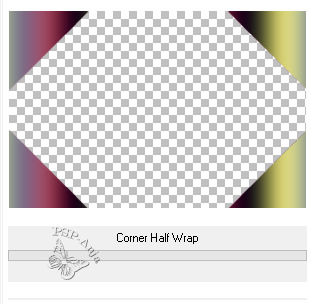
31
Effekten - Plugins - Filters Unlimited - Bkg Designers sf10 I - Crosstitch
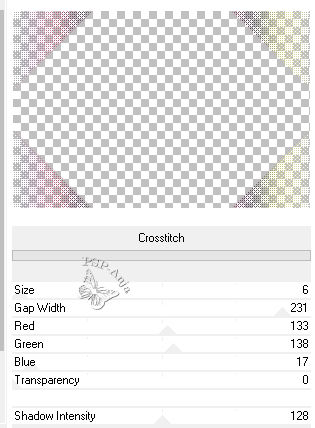
32
Effekten - Verzerrungseffekten - Polarkoordinaten
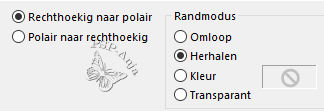
33
Effekten - Plugins - Filters Unlimited - VM Toolbox - Instant Tile
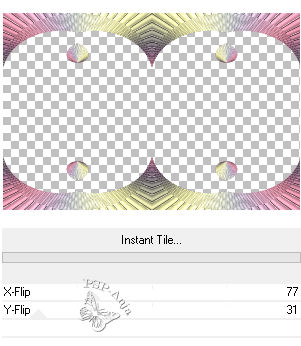
34
Auswahlen - Auswahl laden/speichern - Auswahl aus Alpha-Kanal laden "#4"
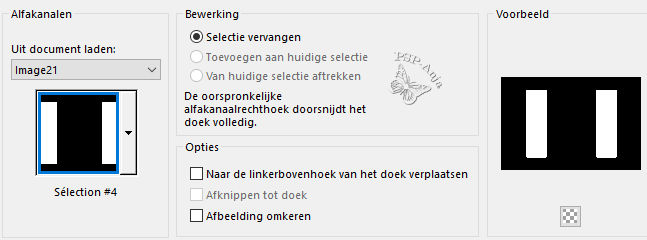
35
Bearbeiten - Ausschneiden
36
Bearbeiten - Einfügen als neue Ebene
37
Auswahlen - Auswahl aufheben
38
Auswahlwerkzeug (S) - Benutzerdefinierte Auswahl

39
Drücke die Entf-taste
40
Auswahlen - Auswahl aufheben
41
Effekten - 3D Effekten - Schlagschatten
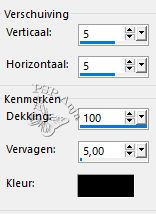
42
Bild - Gröβe änders -
70% - Gröβe alle Ebenen anpassen nicht angekreuzt
43
Anpassen - Schärfe - Scharfzeichnen
44
Platziere die Tube wie im Beispiel
45
Aktiviere die Ebene darunter
46
Effekten - 3D Effekten - Schlagschatten
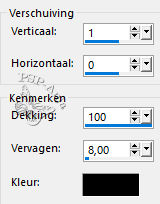
47
Aktiviere Ebene 2
48
Effekten - Plugins - Filters Unlimited - VM Toolbox - Softborder
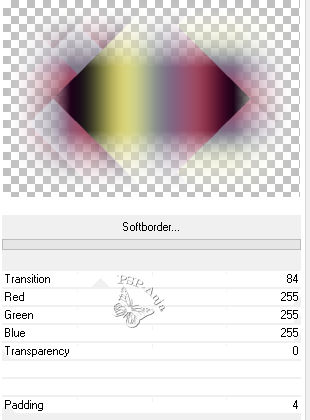
49
Auswahlen - Auswahl laden/speichern - Auswahl aus Alpha-Kanal laden "#5"
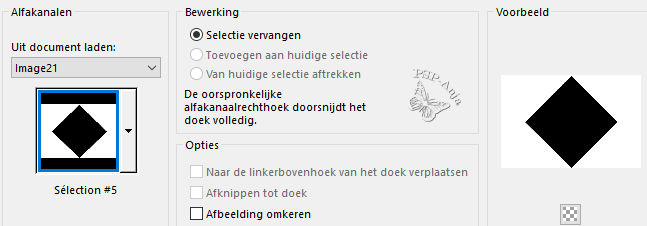
50
Effekten - Textureffekten - Textuur "Grille"
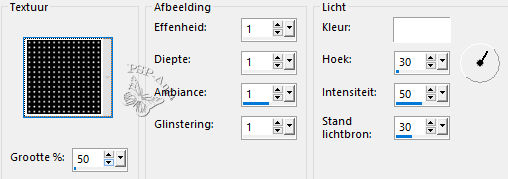
51
Auswahlen - Auswahl aufheben
52
Aktiviere die Ebene darüber
53
Öffne die Tube "déco 1"
Bearbeiten - Kopiëren
Aktiviere deine Leinwand
Bearbeiten - Als neue Ebene einfügen
54
Auswahlwerkzeug (K) - wie hier
![]()
55
Aktiviere die oberste Ebene
56
Auswahlen - Auswahl laden/speichern - Auswahl aus Alpha-Kanal laden "#6"
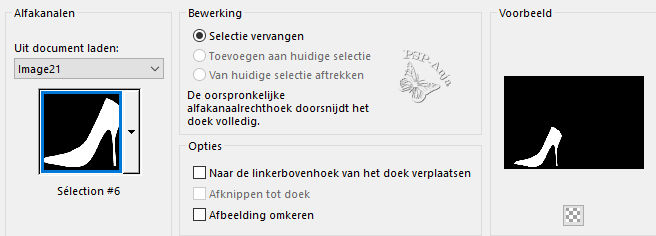
57
Ebenen - Neue Rasterebene
58
Fülle die Auswahl mit Farbe 4 - Deckung der Farbfüllungswerkzeug auf 90
59
Auswahlen - Auswahl aufheben
60
Bild - Gröβe änders -
80% - Gröβe alle Ebenen anpassen nicht angekreuzt
61
Auswahlwerkzeug (K) - wie hier
![]()
62
Öffne die Tube "472d481b"
Bearbeiten - Kopiëren
Aktiviere deine Leinwand
Bearbeiten - Als neue Ebene einfügen
63
Objekten - Ausrichten - rechts
64
Effekten - 3D Effekten - Schlagschatten
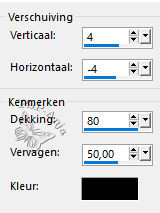
65
Öffne die Tube "WA_shoes"
Bearbeiten - Kopiëren
Aktiviere deine Leinwand
Bearbeiten - Als neue Ebene einfügen
66
Auswahlwerkzeug (K) - wie hier
![]()
67
Öffne die Tube "Shoes déco 2"
Bearbeiten - Kopiëren
Aktiviere deine Leinwand
Bearbeiten - Als neue Ebene einfügen
68
Verschiebe die Tube an die richtige Stelle
69
Bild - Rand hinzufügen - 1 pixel Farbe 4
Bild - Rand hinzufügen - 2 pixel Farbe 1
Bild - Rand hinzufügen - 1 pixel Farbe 4
Bild - Rand hinzufügen - 2 pixel Farbe 2
Bild - Rand hinzufügen - 1 pixel Farbe 4
70
Platziere deinen Namen oder Wasserzeichen
71
Speichern als JPG